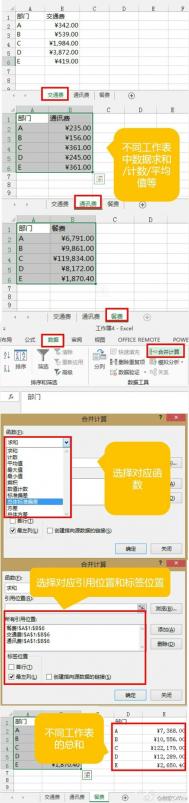Excel实现部分汇总和整体汇总
(本文来源于图老师网站,更多请访问http://m.tulaoshi.com/diannaorumen/)本Excel教程要实现在excel表格中每21行有数据小汇总,最后有每列数据的大汇总。头大了吧?下面是方法:
(本文来源于图老师网站,更多请访问http://m.tulaoshi.com/diannaorumen/)1. 在数据表的最后一列加多一个辅助列,给辅助列取个名字,在辅助列的第一行数据输入公式:=INT((ROW(1:1)-1)/20)+1 , 将此公式填充至辅助列尾行(此处可以对右小角小十字拖鼠标,也可以鼠标左键双击那个小十字,完成辅助列公式填充)2. 选择 "数据" 下的 "分类汇总"--》分类汇总窗口上,"分类字段" 下要选择 刚建那个辅助列, "汇总方式" 选"求和", "选定汇总项" 处要钩选你所有需要求和的列名字。然后确定。3. 此时你将看到每隔20行后边会加多一个汇总。4. 选择辅助列,右键将期 "隐藏" (为了整表美观)